轻薄便携的笔记本电脑使我们的生活变得方便了许多,特别是无线wifi的覆盖。只要有wifi的地方,随时随地都可以上网。那么,笔记本怎么连接wifi,没有操作过笔记本的用户可能是云山雾罩的了,下面,小编给大家带来了笔记本连接Wifi的图文。
由于笔记本小巧而容易携带,给出差办公人士带来了非常的便利,而且现在大街小巷的的wifi是常常见到的,但对于一部分小伙伴来说,却不知道如何让自己的笔记本连接上无线wifi,其实连接方法也并不是很复杂,接着小编给大伙带来笔记本连接Wifi的图文的方法。
笔记本怎么连接Wifi
点击桌面上的“开始”,然后点击控制面板。

笔记本图-1
点击“网络和Internet”。

wifi图-2
点击“网络和共享中心”。

笔记本图-3
点击“设置新的连接或网络”。
小编教你电脑没有声音怎么办
小伙伴你们知道怎么解决恢复方法吗?要是不知道的话,那么就让小编来将解决电脑这个问题的操作方法来分享给你们吧

连接网络图-4
选择“连接到Internet”,然后点击“下一步”。

无线网络图-5
接下来Win7就会自动搜索附近的WiFi,打开桌面右下角的无线网络的图标,
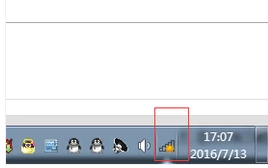
wifi图-6
选择你想要连接的WiFi点击“连接”,输入密码就可以连上了,如果该WiFi没有密码直接连接就可以开始上网了。

wifi图-7
以上就是笔记本连接Wifi的方法。更多精彩教程尽在“下载火(xiazaihuo.com)一键重装”官网。
以上就是电脑技术教程《小编教你笔记本怎么连接Wifi》的全部内容,由下载火资源网整理发布,关注我们每日分享Win12、win11、win10、win7、Win XP等系统使用技巧!小编教你excel mid函数怎么用
excel是一款功能强大的电子表格软件,很多朋友都在使用excel,但是很多朋友不知道怎么用mid函数怎么使用,为了让大家更好的使用excel,下面小编就来说说excel函数怎么用.






